

windows7电脑c盘怎么找到桌面文件,从c盘找桌面文件win7系统中怎么找,许多用户还不知道怎么操作,从c盘找桌面文件看哪个文件夹?如果你还不了解这方面的内容,小编建议你来了解下哦~
WIN7相关推荐:


方法一
1、打开计算机管理器页面,在页面中点击c盘选项。
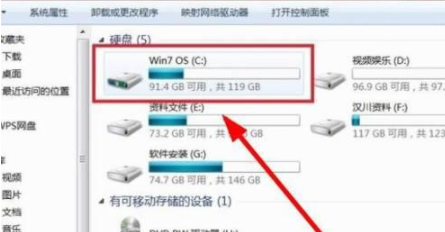
2、在跳转窗口中,点击选择用户选项。
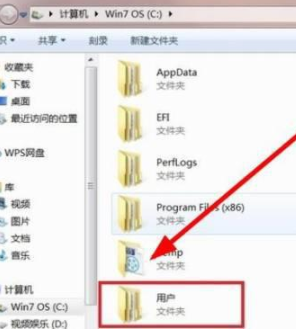
3、在跳转的用户设置窗口栏中,点击选择pone选项。
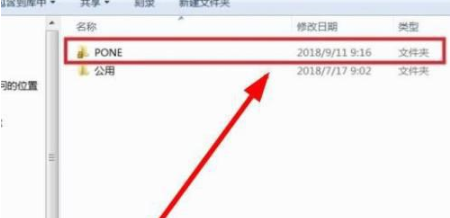
4、在弹出的窗口栏中,即可点击查看文件夹。
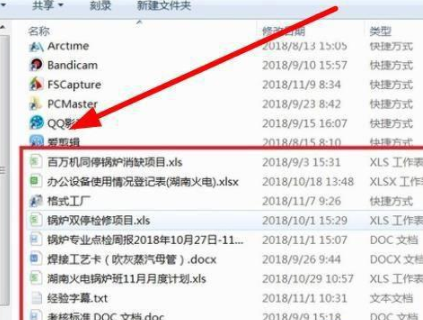
方法二
1、打开电脑,双击打开“我的电脑”或Windows+E打开资源管理器。
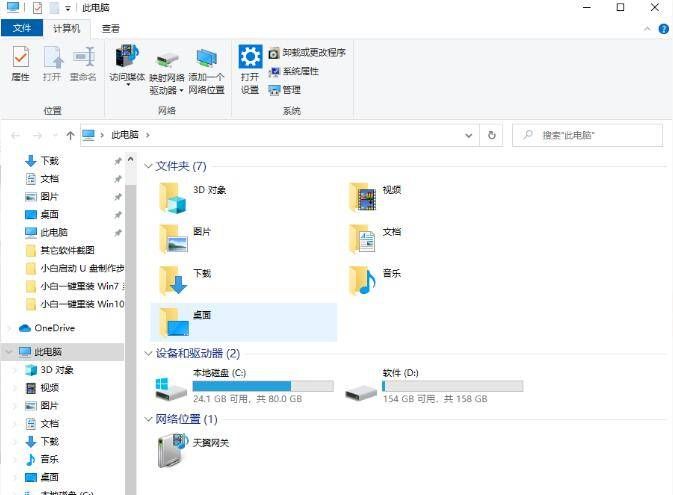
2、在“我的电脑”窗口中,找到“C盘”并双击打开它。
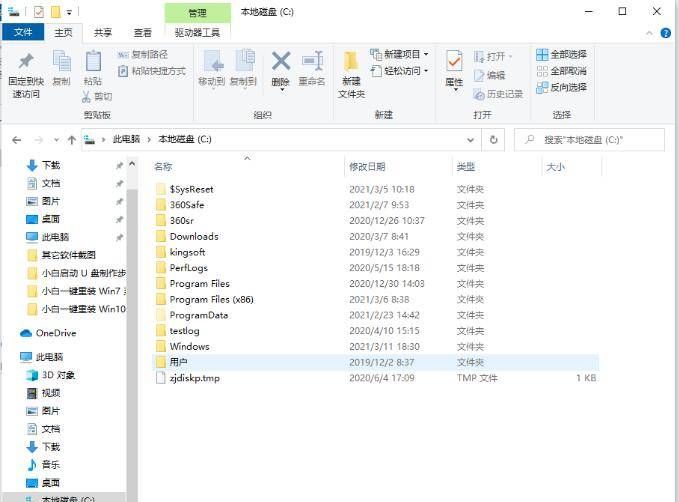
3、在弹出的窗口中,找到”用户名“文件夹并双击它。小提示:用户名是个人自己创建,默认是Administrator。
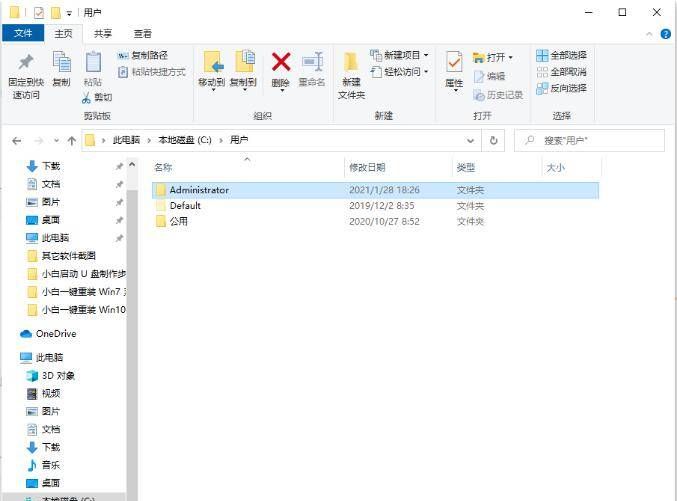
4、在弹出的窗口中,找到“桌面”文件夹并双击它。
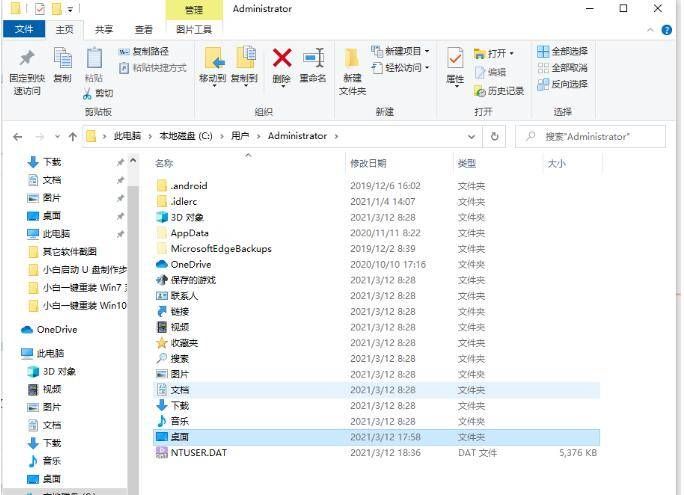
5、在弹出的窗口中,即可查看Win10系统桌面文件的保存位置和详细桌面文件。
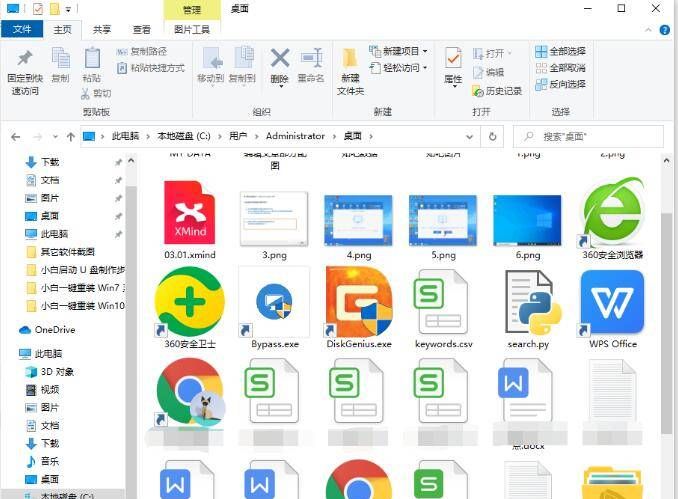
方法三
1、首先我们点击桌面上的“计算机”图标;
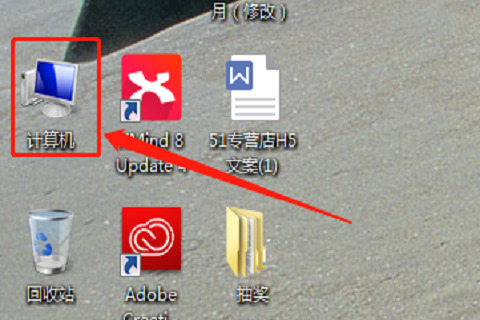
2、进入到计算机后我们打开“C盘”;
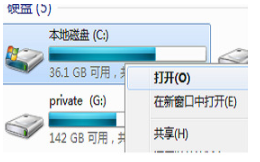
3、在C盘里面去寻找到一个名为“users”的文件夹;
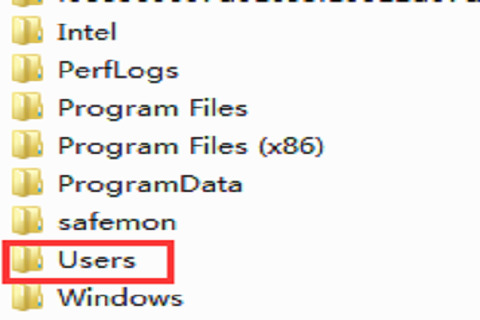
4、在文件夹里面找到以当前登录账户用户名命名的文件夹,举个例子,比如你当前登录账户是work,我们就点击进入work;
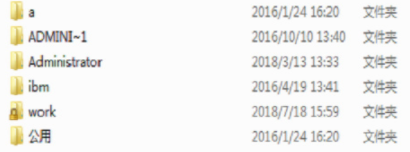
5、进入后我们会看到一个桌面文件夹,桌面上的文件都存放在这里,路径则是:C盘/users/当前用户名文件夹/桌面。
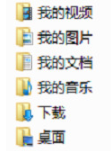
以上就是小编带来的关于win7c盘怎么找桌面文件的介绍,大家快去实际操作一下吧!每日获得最新的资讯和热门教程,尽在佩琪手游网。
注:文中插图与内容无关,图片来自网络,如有侵权联系删除。